कमांड प्रॉम्प्ट का उपयोग करके फ़ाइल और फ़ोल्डर के स्वामित्व की जानकारी प्राप्त करें
यह चरण-दर-चरण मार्गदर्शिका आपको दिखाएगी कि आप कमांड प्रॉम्प्ट का उपयोग करके (Command Prompt)फ़ाइल और फ़ोल्डर स्वामित्व(File & Folder Ownership) की जानकारी कैसे प्राप्त कर सकते हैं । इस गाइड की सहायता से एक निर्देशिका, सभी उप-निर्देशिकाओं और फ़ाइलों के स्वामित्व की जांच करना संभव है। आपकी जानकारी के लिए बता दे कि इस ट्रिक को आप लगभग किसी भी विंडोज(Windows) वर्जन पर इस्तेमाल कर सकते हैं.
(Find File)सीएमडी का उपयोग करके (CMD)फ़ाइल और फ़ोल्डर के स्वामित्व(Folder Ownership) की जानकारी प्राप्त करें
कमांड प्रॉम्प्ट का उपयोग करके (Command Prompt)फ़ाइल और फ़ोल्डर स्वामित्व(File & Folder Ownership) जानकारी प्राप्त करने के लिए , इन चरणों का पालन करें:
- अपने कंप्यूटर पर ओपन कमांड प्रॉम्प्ट(Command Prompt)
- वांछित फ़ोल्डर में नेविगेट करें
- डीआईआर कमांड स्विच का प्रयोग करें
- स्वामित्व की जानकारी प्राप्त करें
आरंभ करने के लिए, आपको पहले कमांड प्रॉम्प्ट खोलना होगा । आपके विंडोज(Windows) कंप्यूटर पर कमांड प्रॉम्प्ट(Command Prompt) विंडो खोलने के कई तरीके हैं । सबसे आसान तरीका यह है कि टास्कबार(Taskbar) सर्च बॉक्स में इसे खोजें या रन(Run) बॉक्स को खोलने के लिए Win+Rcmd टाइप करें और एंटर दबाएं।
कमांड प्रॉम्प्ट(Command Prompt) खोलने के बाद , आपको डीआईआर कमांड(DIR command) स्विच का उपयोग करने की आवश्यकता है । इसके बाद, आपको उस फ़ोल्डर में नेविगेट करना होगा जहां लक्ष्य फ़ाइल या फ़ोल्डर स्थित है।
मान लीजिए(Say) , उदाहरण के लिए, आपके डेस्कटॉप(Desktop) पर एक फ़ोल्डर है , और इसे TWC नाम दिया गया है । इस फ़ोल्डर में नेविगेट करने के लिए, आपको यह आदेश दर्ज करना होगा-
cd C:\Users\<username>\Desktop\TWC
अब, यदि आप केवल TWC(TWC) फ़ोल्डर के स्वामित्व विवरण की जाँच करना चाहते हैं, तो यह कमांड दर्ज करें-
dir /q /ad
या
dir /ad
यदि आप TWC(TWC) फ़ोल्डर में शामिल सभी फाइलों के स्वामित्व विवरण की जांच करना चाहते हैं , तो आपको यह आदेश दर्ज करना होगा-
dir /q
आपको कुछ कॉलम दिखाई देंगे जैसा कि निम्न चित्र में दिखाया गया है-
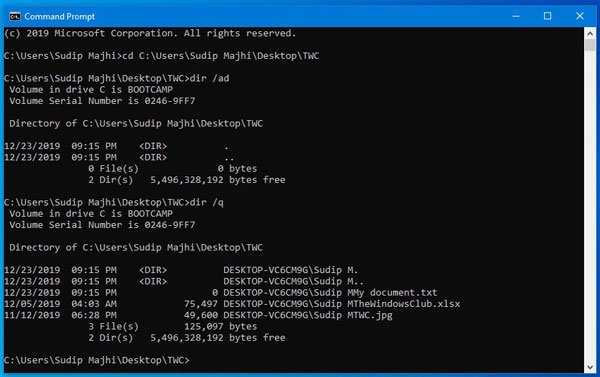
चौथे कॉलम में मालिक का नाम होता है।
चूंकि सभी फाइलें एक उपयोगकर्ता खाते या मालिक के अधीन हैं, यह वही नाम दिखा रहा है। यदि आपके पास एकाधिक फ़ाइलें और स्वामी हैं, तो आप एक ही कॉलम में अंतर ढूंढ सकते हैं।
यह कमांड फाइलों, फ़ोल्डरों या निर्देशिकाओं की संख्या और संबंधित आकार को भी दिखाता है ताकि आप अपनी आवश्यकताओं के अनुसार अगला कार्य कर सकें।
संबंधित पढ़ता है:(Related reads:)
- फाइल्स और फोल्डर्स का पूरा ओनरशिप कैसे लें(How to take full Ownership of Files & Folders)
- किसी फाइल या फोल्डर का ओनरशिप कैसे बदलें।(How to change Ownership of a File or Folder.)
Related posts
कमांड प्रॉम्प्ट (सीएमडी) का उपयोग करके एक फ़ोल्डर या फ़ाइल हटाएं
कमांड प्रॉम्प्ट या बैच फ़ाइल का उपयोग करके यूएसबी फ्लैश ड्राइव से वायरस निकालें
PowerShell, CMD, या File Explorer का उपयोग करके किसी फ़ोल्डर में फ़ाइलों की गणना कैसे करें
विंडोज 11/10 में कमांड प्रॉम्प्ट का उपयोग करके किसी प्रोग्राम को अनइंस्टॉल कैसे करें
हमेशा कमांड प्रॉम्प्ट और पॉवरशेल को प्रशासक के रूप में कैसे चलाएं
कमांड प्रॉम्प्ट से जावा प्रोग्राम कैसे चलाएं
विंडोज 10 में कमांड प्रॉम्प्ट का उपयोग करके एफ़टीपी सर्वर तक पहुंचें
स्वत: पूर्ण के लिए TAB कुंजी कमांड प्रॉम्प्ट में काम नहीं कर रही है
विंडोज 10 के लिए एडवांस्ड कमांड प्रॉम्प्ट या सीएमडी ट्रिक्स
कमांड प्रॉम्प्ट या पॉवरशेल का उपयोग करके स्थानीय खाता पासवर्ड बदलें
सीएमडी को और दिलचस्प बनाने के लिए 5 कमांड प्रॉम्प्ट ट्रिक्स
विंडोज 11/10 में कमांड प्रॉम्प्ट का उपयोग करके ड्राइवरों को कैसे अपडेट करें
डेस्कटॉप शॉर्टकट के साथ कमांड प्रॉम्प्ट कमांड कैसे चलाएं
कमांड प्रॉम्प्ट (सीएमडी) क्या है?
विंडोज 11/10 में कमांड प्रॉम्प्ट एडमिनिस्ट्रेटर के रूप में नहीं चलेगा
विंडोज 11 में कमांड प्रॉम्प्ट का उपयोग करके ड्राइवर को अनइंस्टॉल कैसे करें
कमांड प्रॉम्प्ट का उपयोग करके सभी डिवाइस ड्राइवरों की सूची कैसे प्राप्त करें
कमांड प्रॉम्प्ट या पॉवरशेल का उपयोग करके विंडोज उत्पाद कुंजी खोजें
विंडोज 11/10 पर कमांड प्रॉम्प्ट में अंकगणितीय संचालन करें
कमांड प्रॉम्प्ट का उपयोग करके वीएलसी के साथ वीडियो कैसे चलाएं
